لماذا وكيف يمكنني إصلاح مشكلة الشاشة السوداء في كاميرا سامسونج التي لا تعمل؟
جميعنا نعلم مدى الإحباط الذي نشعر به عندما يتوقف شيء بسيط كالكاميرا عن العمل، خاصةً عندما نكون في أمسّ الحاجة إليه. مجرد تصوير: تحاول التقاط صورة سريعة، أو ربما حتى صورة سيلفي، وفجأة لا شيء. شاشة كاميرا هاتف سامسونج تتحول إلى اللون الأسودسواء كنت تستخدم هاتف سامسونج A13 أو S10 أو S8، فهذه مشكلة شائعة جدًا قد تحدث فجأة. لكن لا داعي للقلق! هذا لا يعني أن هاتفك سيتعطل.
هناك حلول سهلة للغاية لاستعادة عمل الكاميرا. وإذا كانت لديك ملفات فيديو تالفة (لقد مررنا بهذه التجربة)، فسنوضح لك كيفية إصلاحها أيضًا!
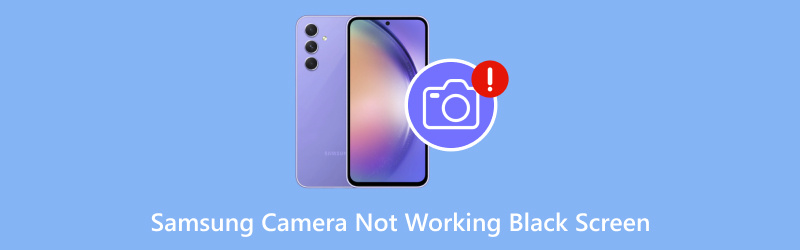
- قائمة الدليل
- الجزء الأول. لماذا لا تعمل كاميرا سامسونج (شاشة سوداء)
- الجزء الثاني: 8 طرق لإصلاح مشكلة عدم عمل كاميرا سامسونج (الشاشة السوداء)
- الجزء 3. الامتداد: كيفية إصلاح مقاطع الفيديو التالفة على أجهزة سامسونج
- الجزء 4. الأسئلة الشائعة
الجزء الأول. لماذا لا تعمل كاميرا سامسونج (شاشة سوداء)
قبل أن نتطرق إلى الحلول، لنتعرف على سبب توقف كاميرا سامسونج على الشاشة السوداء. هناك عدة أسباب لهذه المشكلة، ولكن لا تقلق، فمعظمها سهل الحل. إليك أهم الأسباب:
1. خلل في البرنامج: أحيانًا، قد تتعطل التطبيقات أو تطبيق الكاميرا نفسه. عند حدوث ذلك، قد تظهر شاشة سوداء على الكاميرا.
2. تعارضات التطبيقات: إذا كانت التطبيقات الأخرى التي تستخدم الكاميرا (مثل تطبيقات مكالمات الفيديو) تعمل في الخلفية، فقد تؤدي في بعض الأحيان إلى منع الكاميرا من العمل بشكل صحيح.
3. البرامج القديمة: قد يؤدي تشغيل إصدار قديم من برنامج هاتفك إلى حدوث مشكلات، بما في ذلك مشكلات الشاشة السوداء مع الكاميرا.
4. تلف ذاكرة التخزين المؤقت لتطبيق الكاميرا: تستخدم التطبيقات، بما فيها الكاميرا، ذاكرة التخزين المؤقت لتسريع العمليات. ولكن في حال تلف هذه الذاكرة، فقد تُسبب مشاكل.
5. مشاكل الأجهزة: رغم أن هذه المشكلة أقل شيوعًا، إلا أن عطلًا في الأجهزة قد يكون سببها. قد يكون هذا بسبب تلف مادي أو عطل في أجزاء هاتفك.
6. وضع توفير البطارية: قد تتداخل بعض ميزات توفير البطارية، مثل وضع الطاقة المنخفضة أو أحد التطبيقات التي تحد من أداء هاتفك، مع قدرة الكاميرا على العمل بشكل صحيح.
الآن، لنتحدث عن كيفية إصلاحه. لن تحتاج للذهاب إلى ورشة إصلاح بعد، وأعدك بذلك! معظم هذه الإصلاحات يمكنك القيام بها بنفسك.
الجزء الثاني: 8 طرق لإصلاح مشكلة عدم عمل كاميرا سامسونج (الشاشة السوداء)
1. أعد تشغيل هاتف Samsung الخاص بك
حسنًا، قد يبدو الأمر بسيطًا جدًا، لكن أول ما يجب عليك تجربته هو إعادة تشغيل هاتفك. في كثير من الأحيان، يمكن لإعادة التشغيل البسيطة إصلاح بعض الأعطال البسيطة أو أعطال البرامج. اضغط باستمرار على زر التشغيل، ثم اختر "إعادة التشغيل"، وانتظر حتى يُعاد تشغيل هاتفك. ثم تحقق من عمل الكاميرا.
2. أغلق جميع التطبيقات الأخرى التي تستخدم الكاميرا
إذا كانت تطبيقات مثل فيسبوك أو سناب شات أو زووم تعمل في الخلفية، فقد تصل إلى الكاميرا وتمنع التطبيقات الأخرى من استخدامها. انتقل إلى تطبيقاتك الأخيرة، واسحبها لإغلاقها، ثم حاول فتح كاميرا سامسونج مرة أخرى.
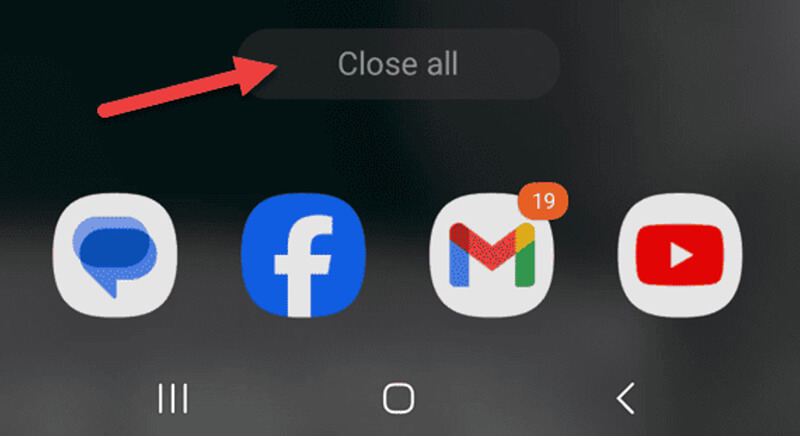
3. مسح ذاكرة التخزين المؤقت لتطبيق الكاميرا
قد تتسبب بيانات ذاكرة التخزين المؤقت التالفة في تعطل الكاميرا. إليك كيفية مسحها:
• يفتح إعدادات.
• انتقل لأسفل إلى التطبيقات.
• ابحث وحدد آلة تصوير من قائمة التطبيقات.
• مقبض تخزين.
• انقر على مسح ذاكرة التخزين المؤقت.
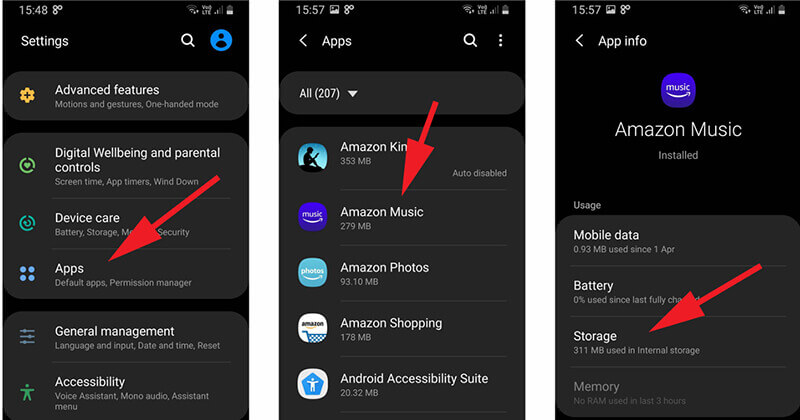
سيؤدي هذا إلى حذف الملفات المؤقتة التي قد تكون سبب المشكلة. حاول فتح كاميرا سامسونج مرة أخرى لمعرفة ما إذا كان هذا قد حلّ المشكلة.
4. تحديث برنامجك
في بعض الأحيان، قد تتسبب البرامج القديمة في تعطل التطبيقات. إذا لم تعمل كاميرا سامسونج، فتأكد من تحديث برنامج هاتفك.
• اذهب إلى إعدادات.
• مقبض تحديث النظام.
• يختار تحميل وتثبيت إذا كان التحديث متاحًا.
بعد التحديث، تحقق مما إذا تم حل مشكلة الكاميرا.
هذه الطريقة تعمل عندما يوتيوب لا يعمل على تلفزيون سامسونج.
5. إيقاف تطبيق الكاميرا وإعادة فتحه بالقوة
إذا كان تطبيق كاميرا Samsung الخاص بك يعاني من خلل، فحاول إيقافه قسراً:
• اذهب إلى إعدادات.
• مقبض التطبيقات ويجد آلة تصوير.
• يختار إيقاف قسري.
• افتح تطبيق الكاميرا مرة أخرى.
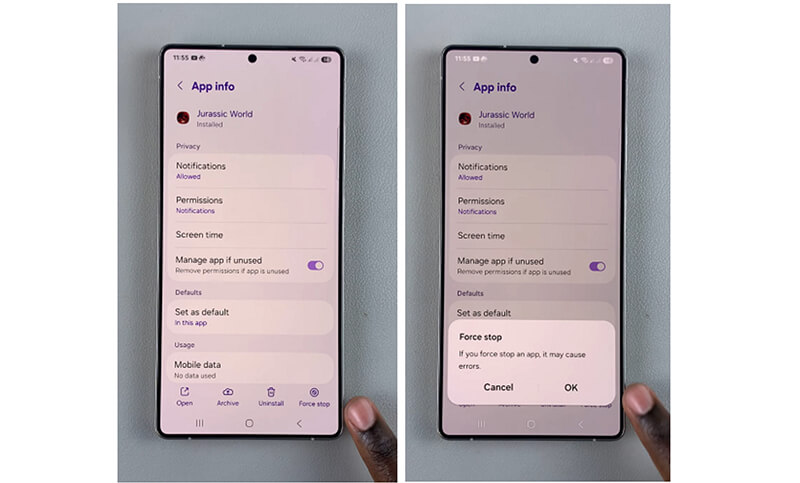
يمكن أن يساعد هذا في إعادة تعيين التطبيق وإزالة أي أخطاء قد تكون سببًا في ظهور الشاشة السوداء.
6. تعطيل وضع توفير البطارية
إذا كان هاتف سامسونج الخاص بك في وضع توفير البطارية، فقد يكون ذلك مُقيّدًا لبعض الميزات، بما في ذلك الكاميرا. لإيقاف تشغيله:
• اذهب إلى إعدادات.
• مقبض بطارية.
• إذا رأيت وضع توفير الطاقة أو توفير البطارية، فتأكد من إيقاف تشغيله.
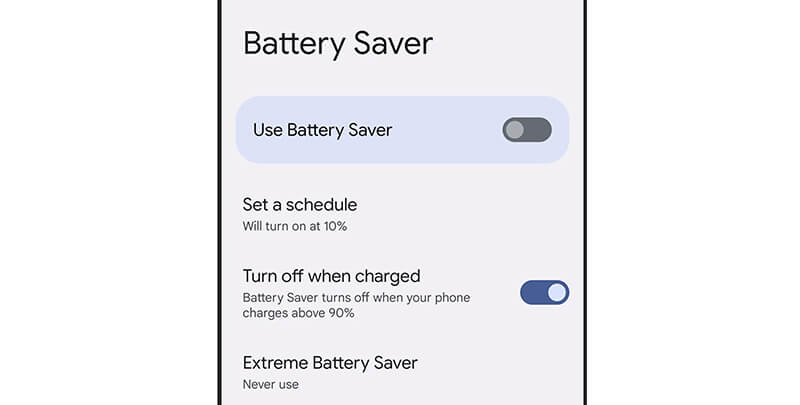
بعد إيقاف تشغيله، افتح الكاميرا مرة أخرى.
7. إلغاء تثبيت تطبيقات الكاميرا التابعة لجهات خارجية
إذا ثبّتتَ أي تطبيقات كاميرا خارجية، فقد تُسبب مشاكل في كاميرا سامسونج. جرّب إلغاء تثبيتها وتأكد من حل المشكلة. يمكنك القيام بذلك عن طريق:
• الذهاب إلى إعدادات > التطبيقات.
• ابحث عن تطبيق الكاميرا الذي قمت بتثبيته وانقر عليه الغاء التثبيت.
بعد إلغاء التثبيت، تحقق مما إذا كانت الكاميرا الأصلية تعمل بشكل صحيح.
8. إعادة ضبط المصنع (الملاذ الأخير)
إذا لم يُجدِ أي حل آخر نفعًا، فقد يكون إعادة ضبط المصنع خيارك الأخير. سيؤدي هذا إلى مسح كل شيء على هاتفك، لذا تأكد من نسخ بياناتك احتياطيًا أولًا. لإعادة الضبط:
• اذهب إلى إعدادات.
• مقبض الإدارة العامة > إعادة ضبط > إعادة ضبط بيانات المصنع.
بمجرد إعادة ضبط هاتفك، قم بإعداده مرة أخرى وتحقق مما إذا كانت الكاميرا ثابتة.
الجزء 3. الامتداد: كيفية إصلاح مقاطع الفيديو التالفة على أجهزة سامسونج
إذا واجهتَ مشاكل مع شاشة الكاميرا السوداء، فقد تجد أيضًا أن بعض مقاطع الفيديو تالفة أو غير قابلة للتشغيل. قد تُسبب ملفات الفيديو التالفة إزعاجًا، سواءً بسبب تلف بطاقة SD، أو خلل في الكاميرا، أو فشل في النقل. لحسن الحظ، تتوفر أدوات مثل إصلاح الفيديو ArkThinker التي يمكن أن تساعد.
برنامج ArkThinker لإصلاح الفيديو أداة ممتازة لإصلاح ملفات الفيديو التالفة، بما في ذلك ملفات جهاز سامسونج. سواءً كانت مقاطع فيديو سامسونج لديك بدون صوت، أو كانت مشوشة، أو لا تعمل تمامًا، فإن هذه الأداة تساعدك في إصلاحها. يدعم البرنامج صيغ فيديو متنوعة مثل MP4، وMOV، وAVI، وغيرها.
قم بتنزيل أداة إصلاح الفيديو ArkThinker وتثبيتها على جهاز الكمبيوتر الذي يعمل بنظام Windows أو Mac.
افتح البرنامج وأضف ملفات الفيديو التالفة. علاوة على ذلك، يجب عليك تحميل عينة الفيديو من نفس مصدر ملف فيديو سامسونج التالف لإصلاحه بنجاح.

انقر على بصلح ستبدأ الأداة بإصلاح ملفات الفيديو. يستغرق الأمر بضع دقائق فقط!

بمجرد اكتمال الإصلاح، يمكنك معاينة الفيديو الذي تم إصلاحه وحفظه في الموقع المطلوب.

لقد استخدمتُ برنامج ArkThinker لإصلاح الفيديو عدة مرات، ولا يسعني إلا أن أقول إنه يعمل بكفاءة عالية. عندما تضررت ملفات الفيديو بعد فشل نقلها من جهاز سامسونج، كانت هذه الأداة بمثابة المنقذ. واجهتها سهلة الاستخدام للغاية، وعملية الإصلاح كانت سهلة وبسيطة. عيبها الوحيد هو أنها لا تسمح بإصلاح ملفات فيديو متعددة في آنٍ واحد، لذا إذا كانت لديك مجموعة من الفيديوهات، فستحتاج إلى إصلاحها واحدًا تلو الآخر.
لكن بشكل عام، أنا أحب مدى سهولة استخدامه، وقد أنقذني من فقدان تلك الفيديوهات الثمينة التي اعتقدت أنها اختفت إلى الأبد.
الجزء 4. الأسئلة الشائعة
لماذا تظهر شاشة سوداء على كاميرا Samsung A13 الخاصة بي؟
إذا كانت كاميرا هاتف Samsung A13 لا تعمل وتظهر شاشة سوداء، فقد يكون ذلك بسبب خلل في البرنامج، أو تطبيقات قديمة، أو تلف ذاكرة التخزين المؤقت لتطبيق الكاميرا. حاول إعادة تشغيل هاتفك أو مسح ذاكرة التخزين المؤقت لتطبيق الكاميرا لحل المشكلة.
ماذا يجب أن أفعل إذا كانت كاميرا Samsung S10 عالقة على شاشة سوداء؟
بالنسبة لهاتف سامسونج S10، يُمكن حل مشكلة الشاشة السوداء للكاميرا بإيقاف تطبيق الكاميرا قسرًا، أو إيقاف تشغيل أوضاع توفير البطارية، أو تحديث البرنامج. إذا لم تُجدِ هذه الحلول نفعًا، يُرجى إعادة ضبط المصنع.
كيف يمكنني إصلاح مشكلة الشاشة السوداء لكاميرا هاتف Samsung S8؟
إذا لم تعمل كاميرا هاتف سامسونج S8، فابدأ بإغلاق التطبيقات الأخرى، ومسح ذاكرة التخزين المؤقت لتطبيق الكاميرا، ثم أعد تشغيل هاتفك. إذا لم يُحل ذلك المشكلة، فحاول تحديث نظام التشغيل أو إعادة ضبط الجهاز.
هل يعمل برنامج ArkThinker Video Repair على جميع تنسيقات ملفات الفيديو؟
نعم! يدعم برنامج ArkThinker Video Repair مجموعة واسعة من الصيغ، بما في ذلك MP4 وMOV وAVI وغيرها، ما يُمكّنه من إصلاح معظم ملفات الفيديو التالفة.
خاتمة
قد يكون التعامل مع شاشة سوداء في كاميرا سامسونج أمرًا محبطًا، ولكن عادةً ما تكون مشكلة يمكن حلها بخطوات بسيطة. من إعادة تشغيل هاتفك إلى مسح ذاكرة التخزين المؤقت للكاميرا، معظم هذه الحلول سريعة وسهلة. وإذا كانت لديك أي مقاطع فيديو تالفة، فيمكن لـ ArkThinker Video Repair مساعدتك في استعادتها إلى حالتها الأصلية.
إذا استمرت المشكلة بعد تجربة كل ما سبق، فننصحك بالتواصل مع دعم سامسونج أو زيارة مركز صيانة محلي. نأمل أن تُعيد هذه النصائح الكاميرا إلى العمل بسرعة.
ما رأيك في هذا المنصب؟ انقر لتقييم هذه المشاركة.
ممتاز
تقييم: 4.8 / 5 (على أساس 398 الأصوات)
ابحث عن المزيد من الحلول
أفضل توصيات مسجل الكاميرا: البرامج والأجهزة [10 إصلاحات] مشغل Windows Media لا يقوم بتشغيل الصوت كيفية إصلاح ملفات MP4 - طرق سهلة وفعالة لإصلاح مقاطع الفيديو التالفة كيفية إصلاح ملفات MOV التالفة أو التالفة (دليل 2025) كيفية إصلاح ملفات فيديو AVI التالفة: حلول وإصلاحات سهلة لماذا وكيفية إصلاح مشكلة عدم دعم برنامج ترميز الفيديو على أجهزة Samsungالمقالات النسبية
- تحرير الفيديو
- كيفية جعل الفيديو القصير أطول بثلاث طرق مختلفة
- قم بتكرار مقطع فيديو على iPhone وiPad وAndroid Phone والكمبيوتر
- برامج تحرير الفيديو المجانية – أفضل 7 تطبيقات مجانية لتحرير الفيديو
- 3 تطبيقات TikTok Watermark Remover لإزالة العلامة المائية TikTok
- فلتر الفيديو – كيفية إضافة فلتر ووضعه على الفيديو 2024
- كيفية إبطاء مقطع فيديو وإنشاء فيديو بطيء الحركة 2024
- قم بتقسيم ملف الفيديو الكبير الخاص بك باستخدام أفضل 3 أدوات تشذيب للأفلام لعام 2024
- كيفية إضافة علامة مائية إلى الفيديو على أجهزة مختلفة 2024
- أفضل 5 ضواغط MP4 لتقليل حجم ملف الفيديو 2024
- دليل تفصيلي حول كيفية إبطاء مقطع فيديو على Snapchat 2024


